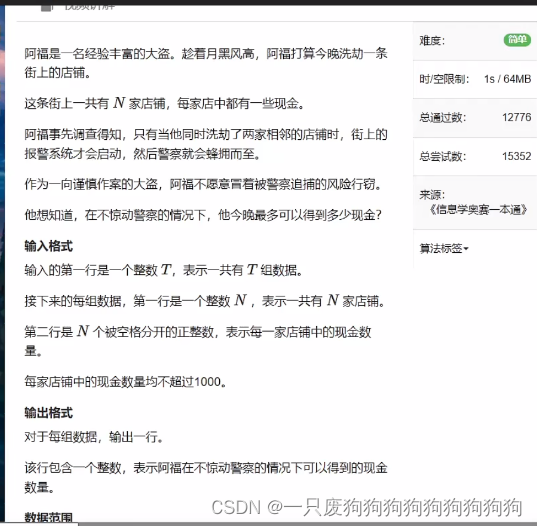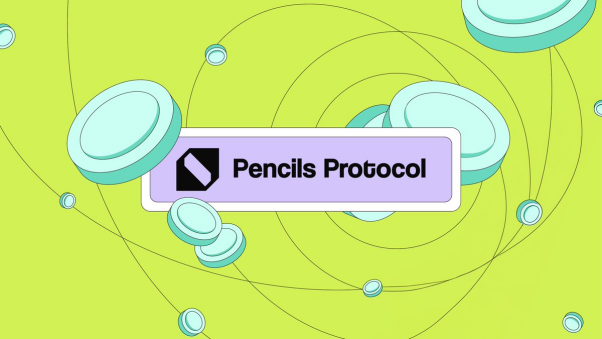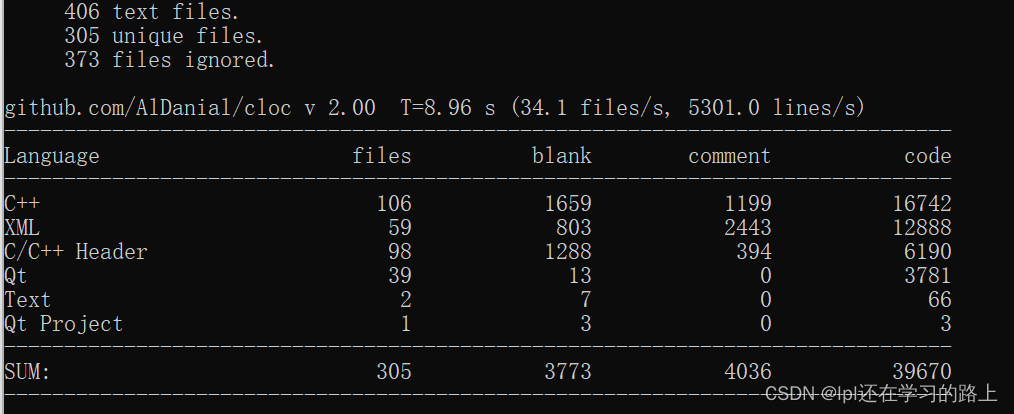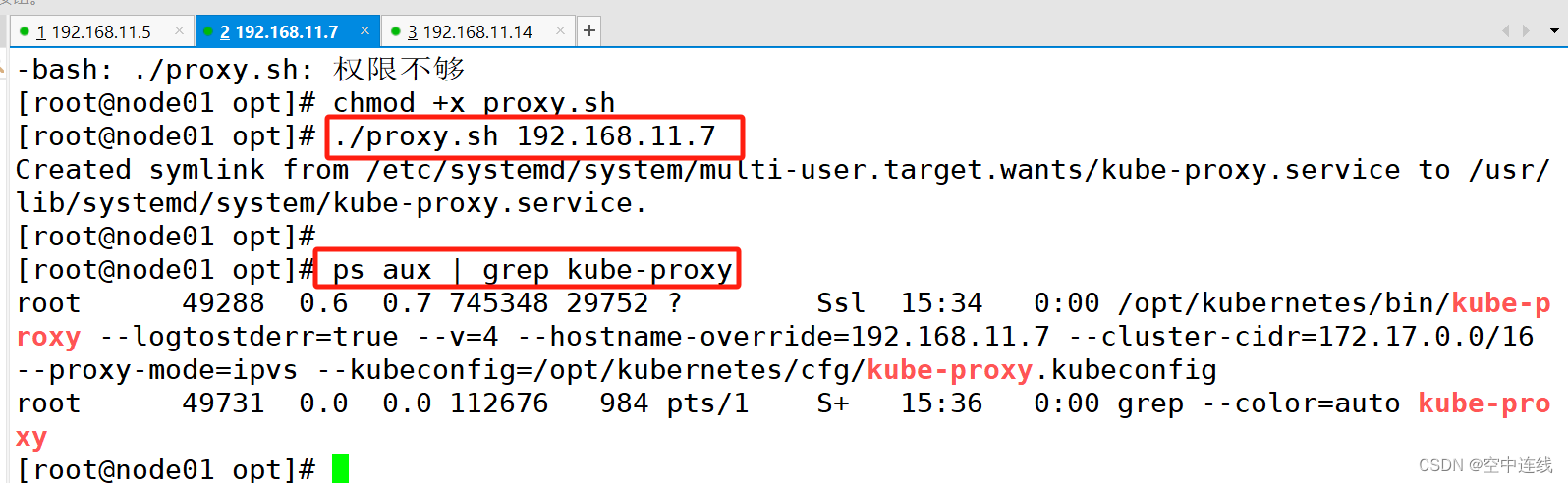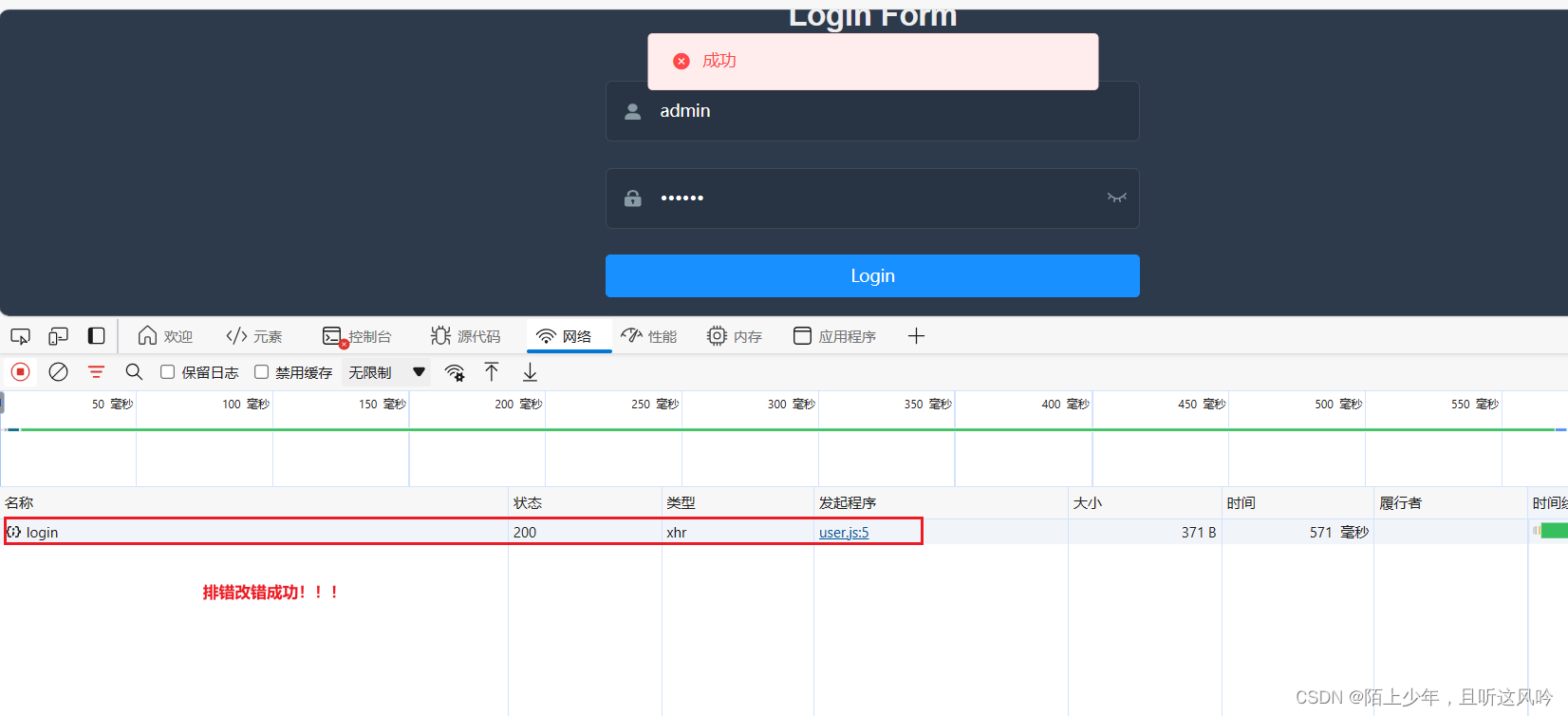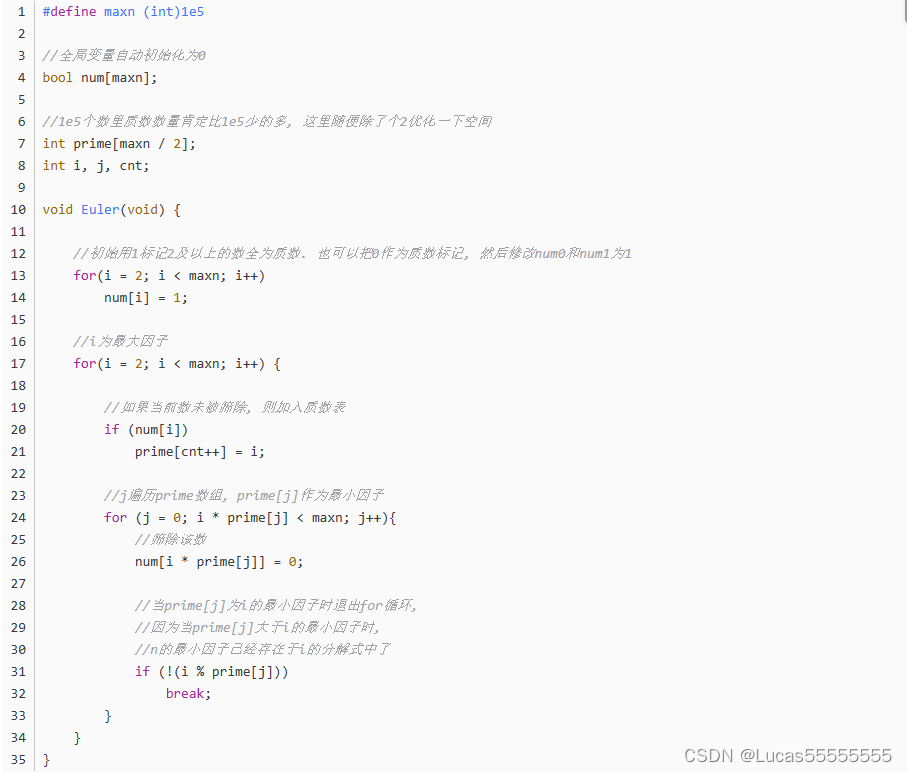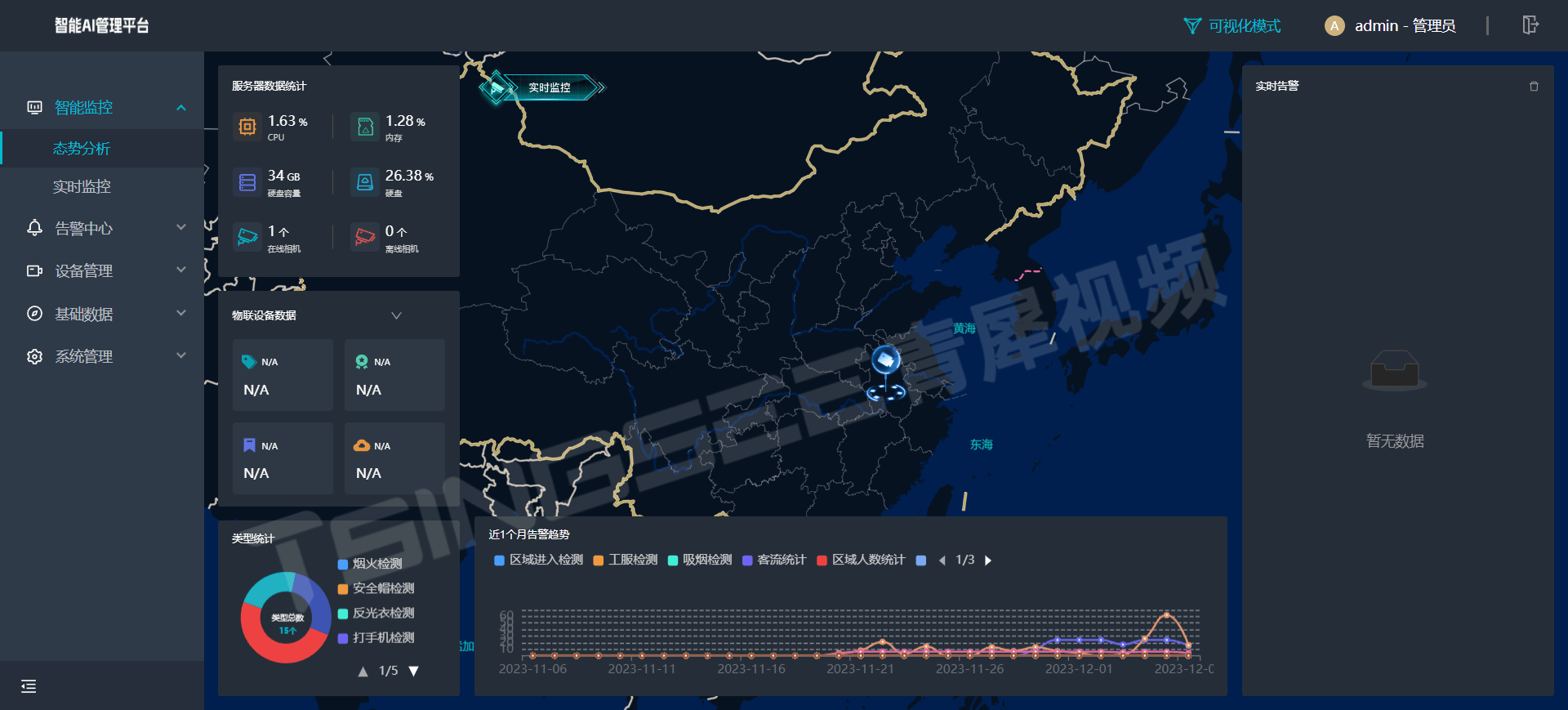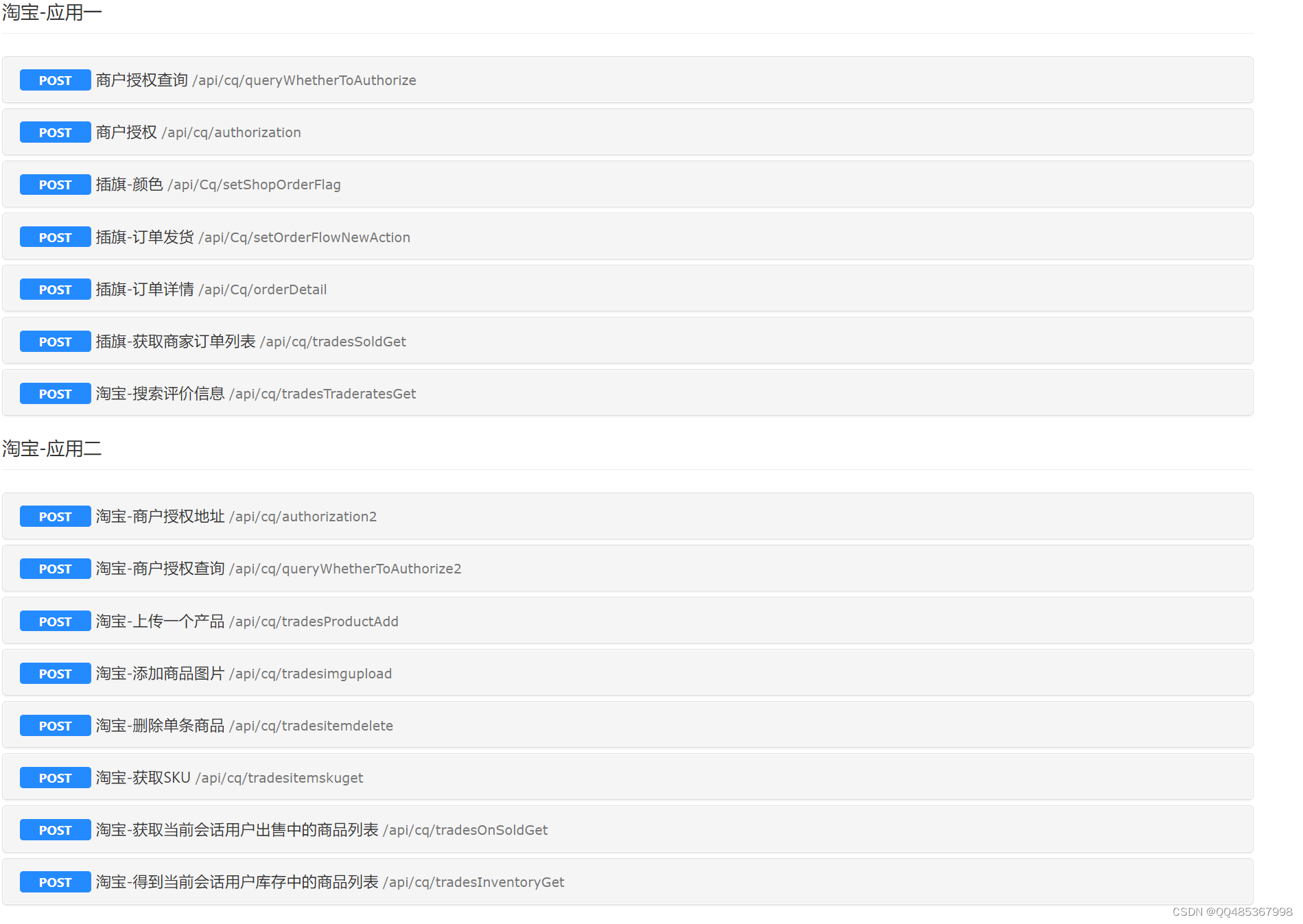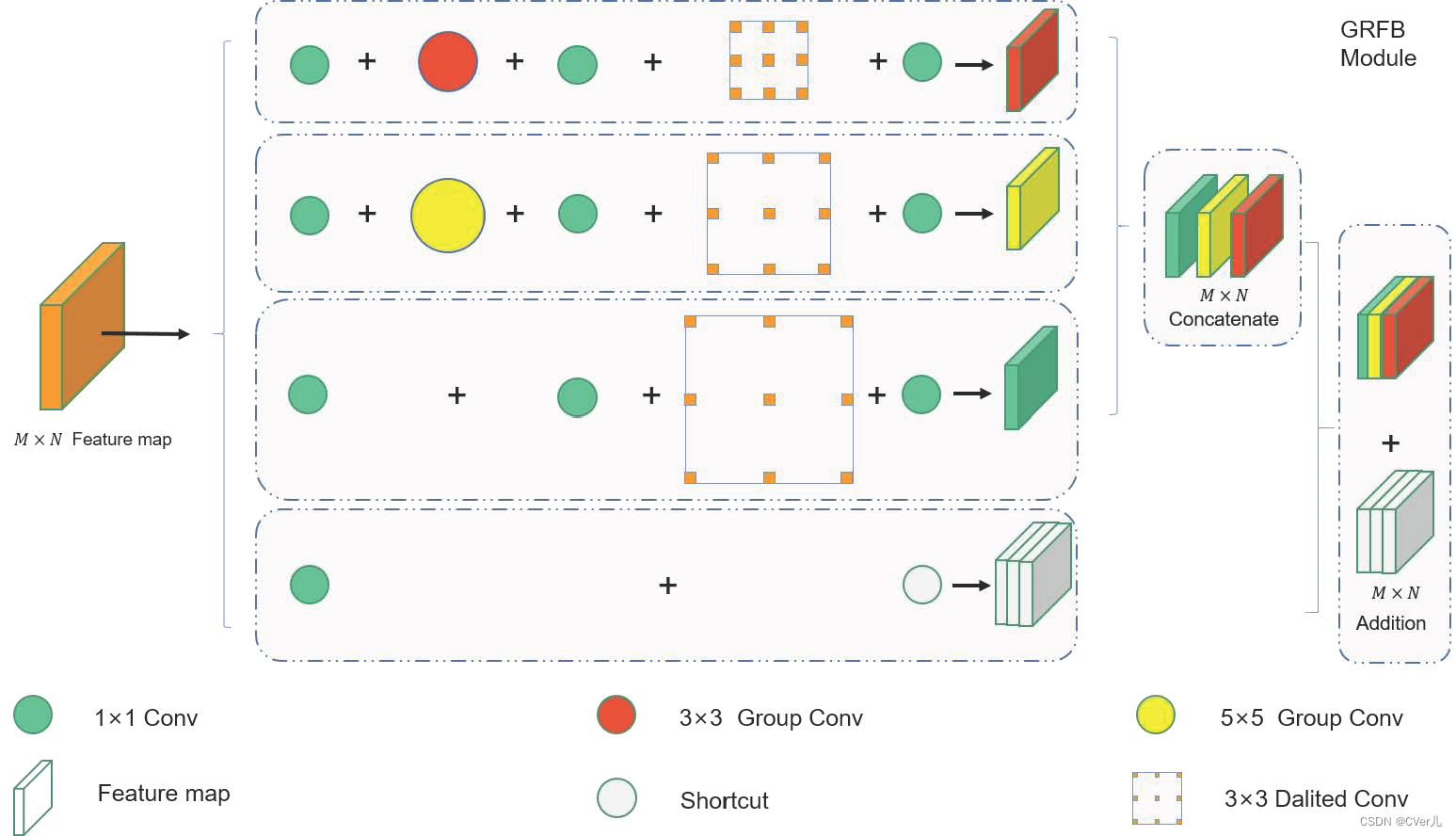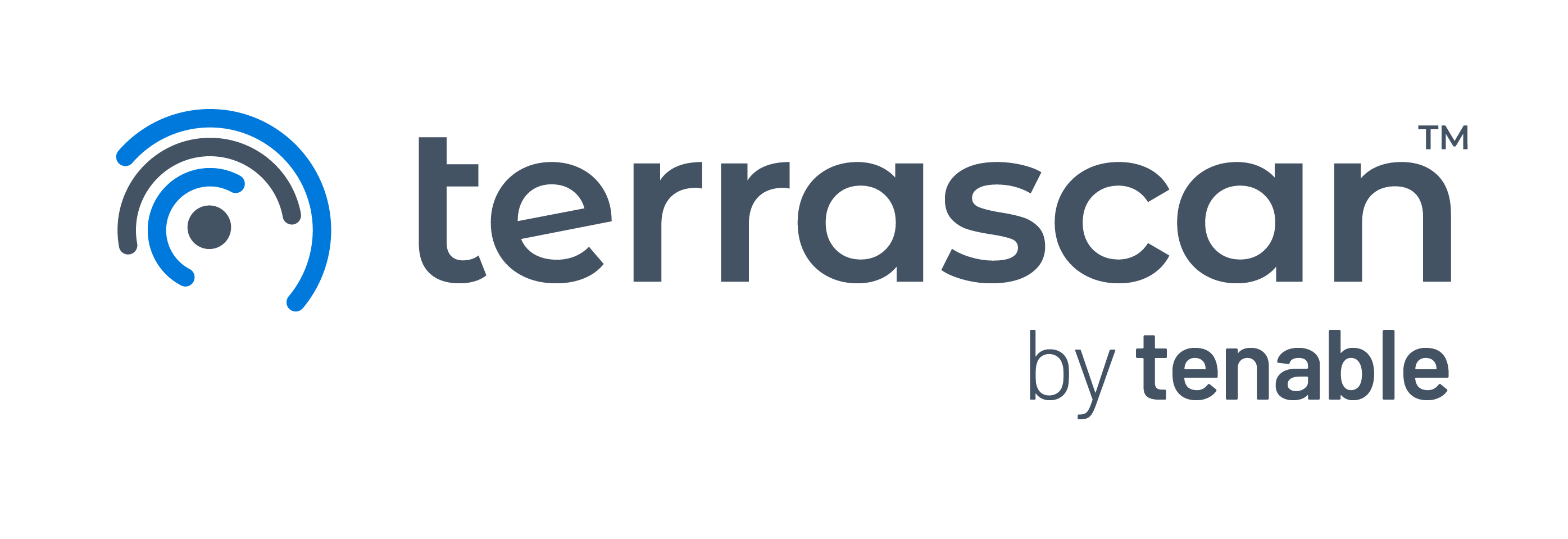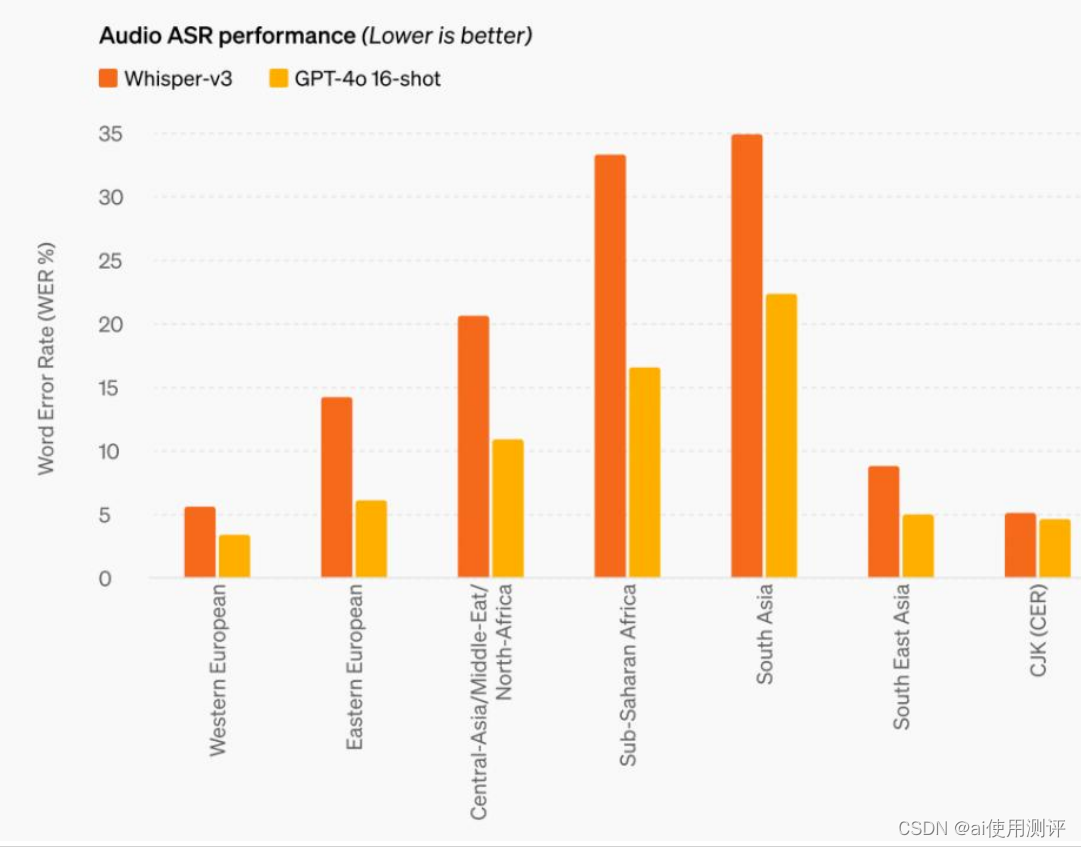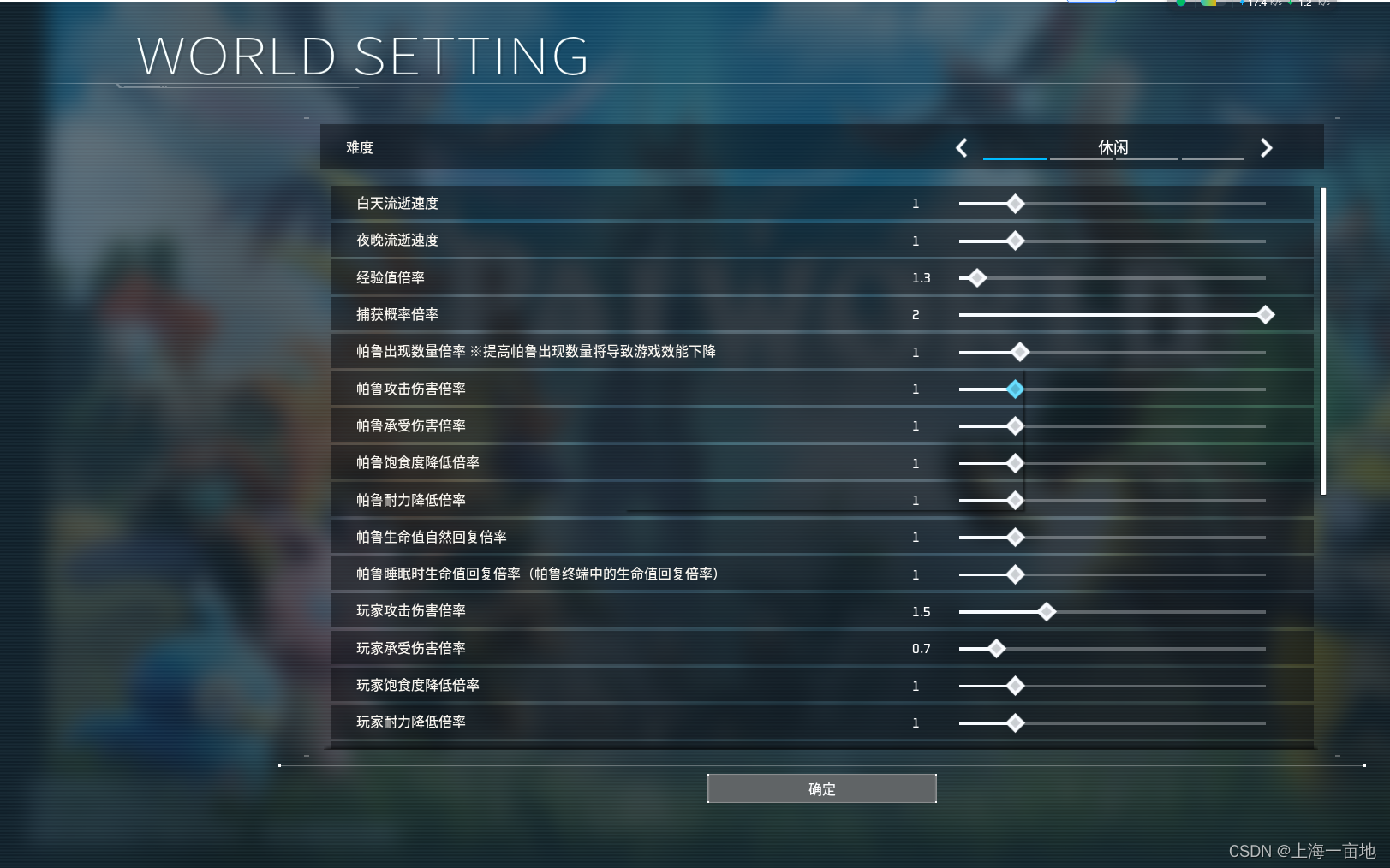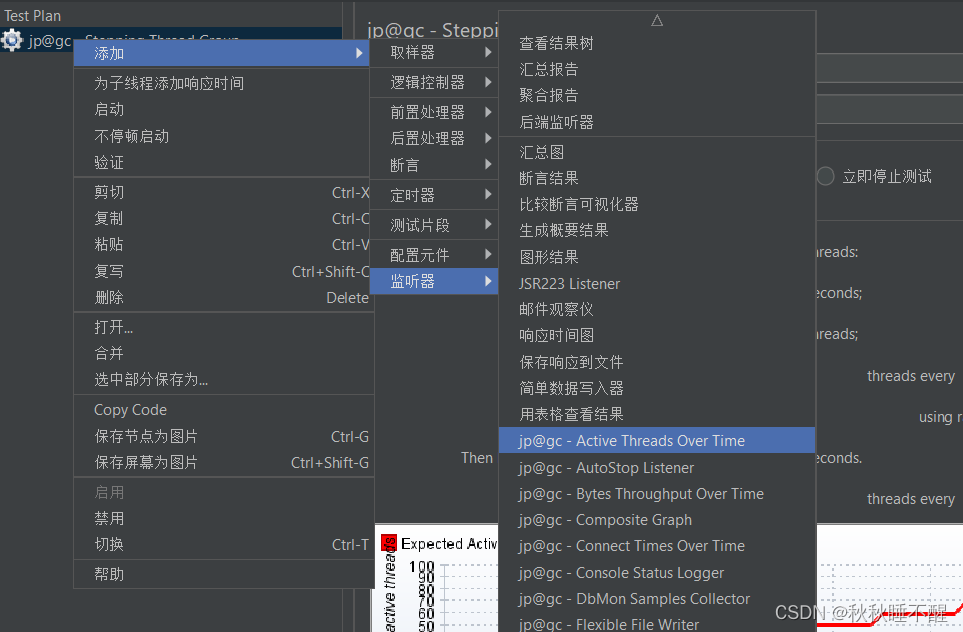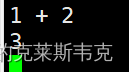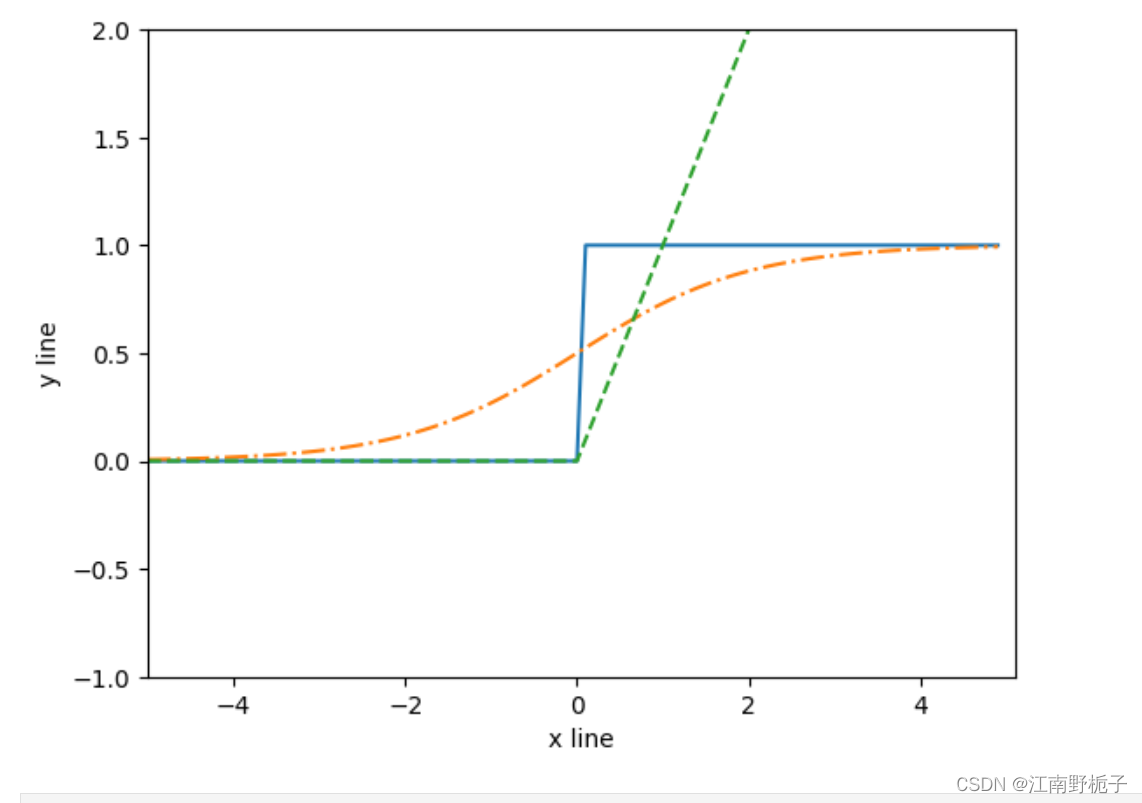欢迎免费试用亚马逊云科技产品:https://mic.anruicloud.com/url/1333
当前有很多不同的博客社区,不同的博客社区使用的编辑器也不尽相同,大概可以分为两种,一种是markdown格式,另外一种是富文本格式。例如华为云开发者社区文章编辑模式分为markdown和富文本格式。
但是,存在以下问题:
- 不同的博客社区的在线编辑器使用方便程度不一样,且存在makrdown语法格式不统一的问题
- 博客社区存在防盗链设计,在某个社区编辑的图片无法直接复制到其他社区
- 在本地编辑的博客中图片保存在本地,上传时很麻烦
所以很多博主都使用本地博客编辑器+图床的方式编辑博客,在需要发布时直接将内容上传到博客平台。
大部分博主使用的博客编辑方式为markdown格式,不同于富文本,在编辑博客时,markdown采取固定的排版方式,博主无需关注具体的编辑,只需要专注内容创作即可。
下面给大家介绍一下如何使用Amazon S3对象存储配置typora图床
1. 名词解释
1.1 Amazon S3对象存储
官方网站:https://us-east-1.console.aws.amazon.com/s3/get-started
-
Amazon S3(Simple Storage Service)是Amazon Web Services (亚马逊云科技) 提供的一项云存储服务,专为互联网规模设计,旨在提供简单、可扩展、高可用且安全的对象存储。以下是关于Amazon S3的一些关键特点和功能:
关键特性:
- 无限存储规模:用户可以存储和检索任意数量的数据,没有预付费用或最低费用要求,只需为实际使用的存储量、数据传出和请求次数付费。
- 高持久性和可用性:Amazon S3设计用于提供99.999999999%(也称为“十一个九”)的对象持久性,并且服务级别协议(SLA)保证了99.99%的可用性。
- 安全性:支持多种安全措施,包括服务器端加密(使用SSE-S3、SSE-KMS或SSE-C)、客户端加密、访问控制策略、跨区域复制以增强灾难恢复能力,以及与Amazon Identity and Access Management (IAM)集成进行细粒度的权限管理。
- 多版本控制:允许存储、检索和恢复对象的多个版本,这对于防止意外删除或覆盖以及合规性目的非常有用。
- 生命周期管理:自动在不同存储类之间迁移数据(如从S3 Standard到S3 Infrequent Access或Glacier),以降低成本而不牺牲访问灵活性。
- 跨区域复制:可以实时或异步地在不同亚马逊云科技区域间复制数据,提高数据容灾能力和地域接近性。
- 智能分层:S3 Intelligent-Tiering会自动将数据放置在最经济的存储层,基于访问模式优化成本。
- S3 Select和S3 Glacier Select:这些功能允许用户直接从存储在S3或Glacier中的对象中提取所需数据,而无需下载整个对象,从而提高效率和降低成本。
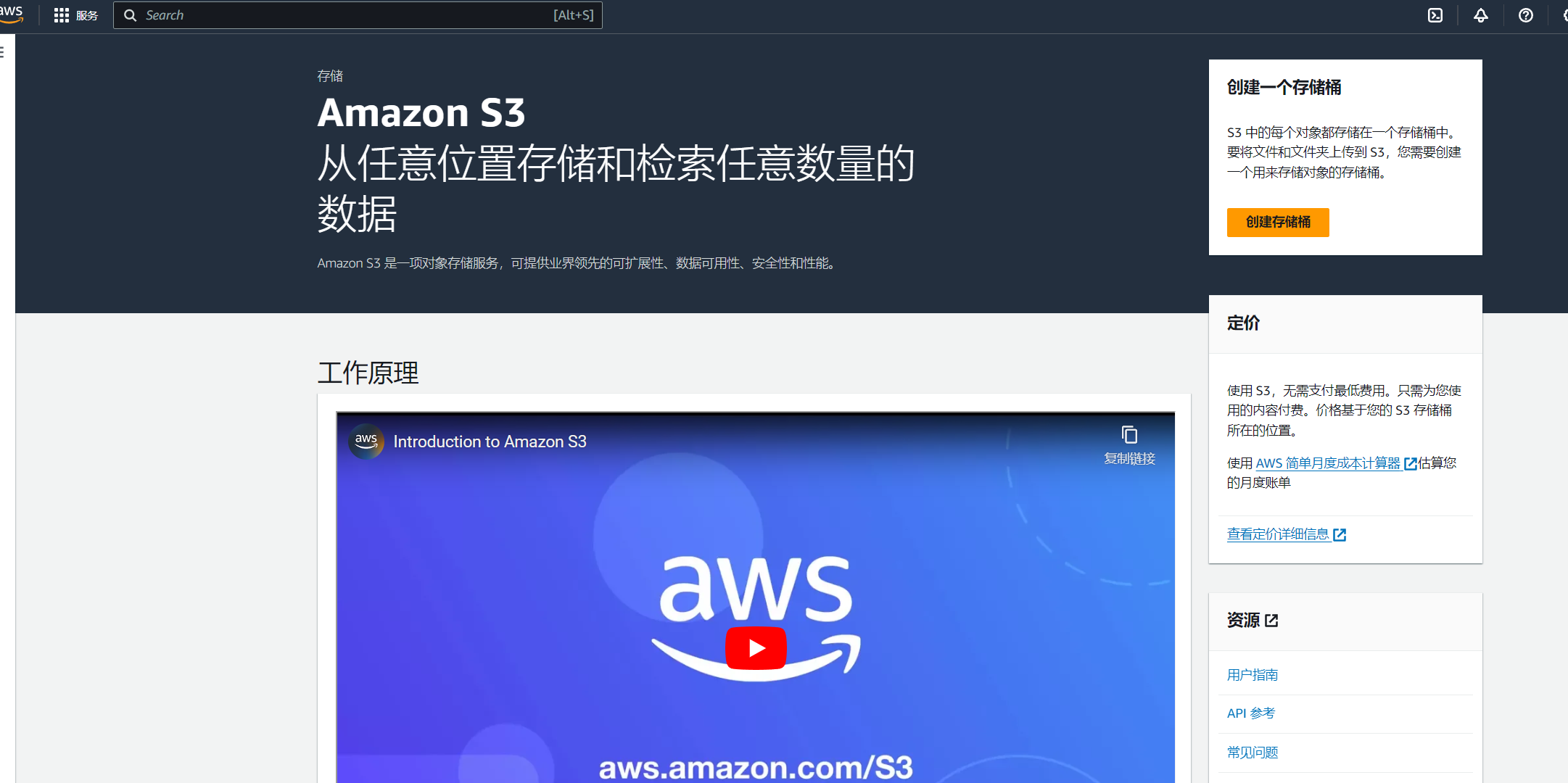
1.2 typora
官方网站:https://typoraio.cn/
Typora 是一款由 Abner Lee 开发的轻量级 Markdown 编辑器,与其他 Markdown 编辑器不同的是,Typora 没有采用源代码和预览双栏显示的方式,而是采用所见即所得的编辑方式,实现了即时预览的功能,但也可切换至源代码编辑模式。
typora是一款收费软件,当然也可以免费试用,支持正版!

1.3 图床
图床其实是互联网中存储图片的空间,举个栗子:
假设你在微博分享一张图片,你的粉丝可以通过互联网看到你分享的图片,那么他是去访问你的手机的相册吗?其实不是的,你分享图片,也就是把图片上传到微博的服务器,微博将为你生成一个独一无二的访问链接,这个链接指向的空间其实就是图床。

1.4 markdown语法
Markdown是一种轻量级标记语言,它以纯文本形式(易读、易写、易更改)编写文档,并最终以HTML格式发布。
Markdown也可以理解为将以MARKDOWN语法编写的语言转换成HTML内容的工具。
2. 本地安装typora
安装流程类似于其他软件,本次以Windows为例,mac和linux类似,安装过程很简单,此处省略xxx字。
安装包下载:https://typoraio.cn/

待安装完毕后,我们首先选择试用打开软件。
关于markdown语法的可以参考此篇文章:
https://bbs.huaweicloud.com/blogs/379072
安装打开后大致界面。

3. 购买Amazon s3对象存储资源
亚马逊云科技海外区免费试用页面的链接:https://aws.amazon.com/cn/free/
3.1 注册亚马逊云科技账号
如果是第一次注册亚马逊云科技账号,可以免费试用很多产品
注册地址:https://mic.anruicloud.com/url/1333
填写基本信息注册登录后还需要进行实名认证才可以
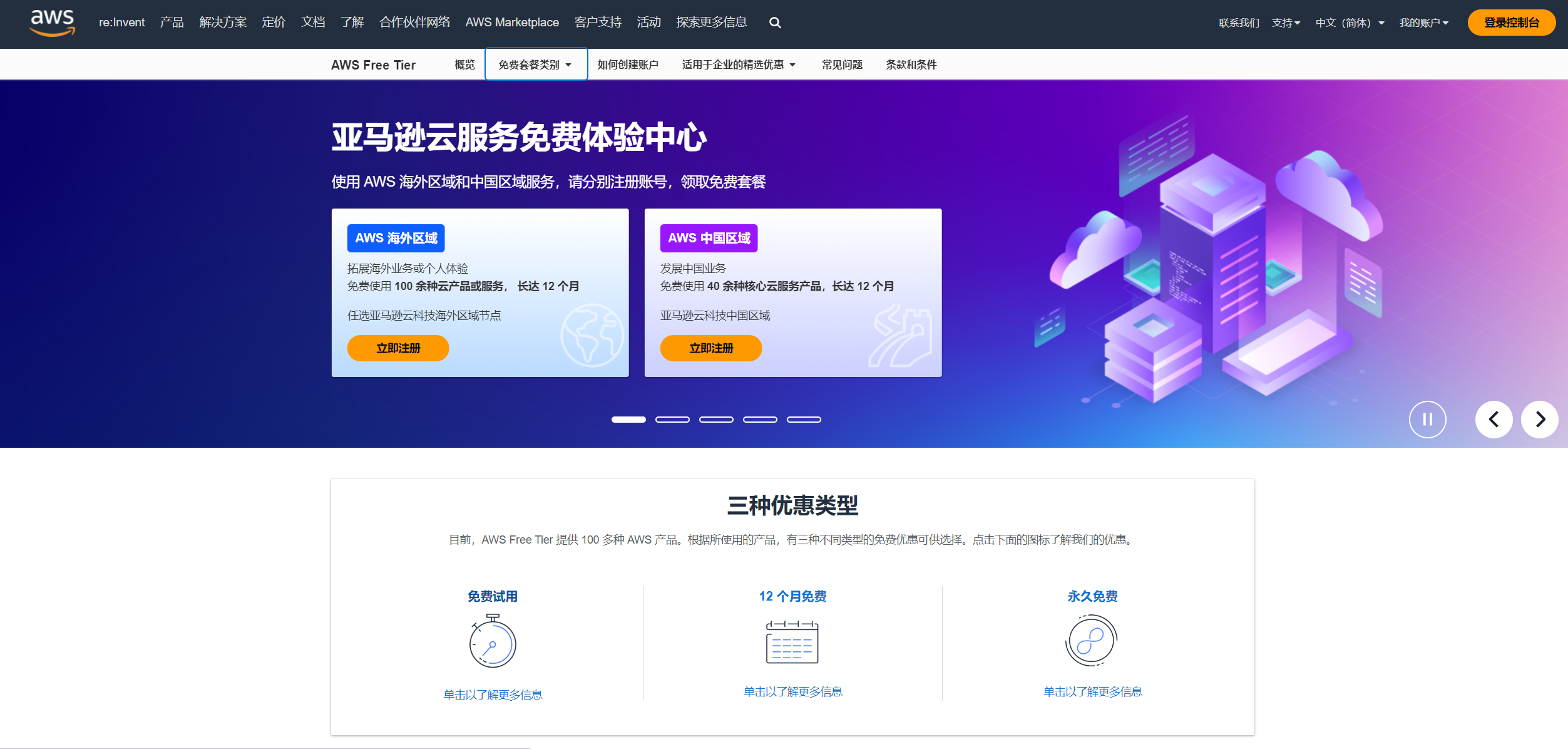
3.2 获取Amazon S3对象存储资源
登入亚马逊云科技云科技官网,打开控制台,搜索Amazon S3对象存储
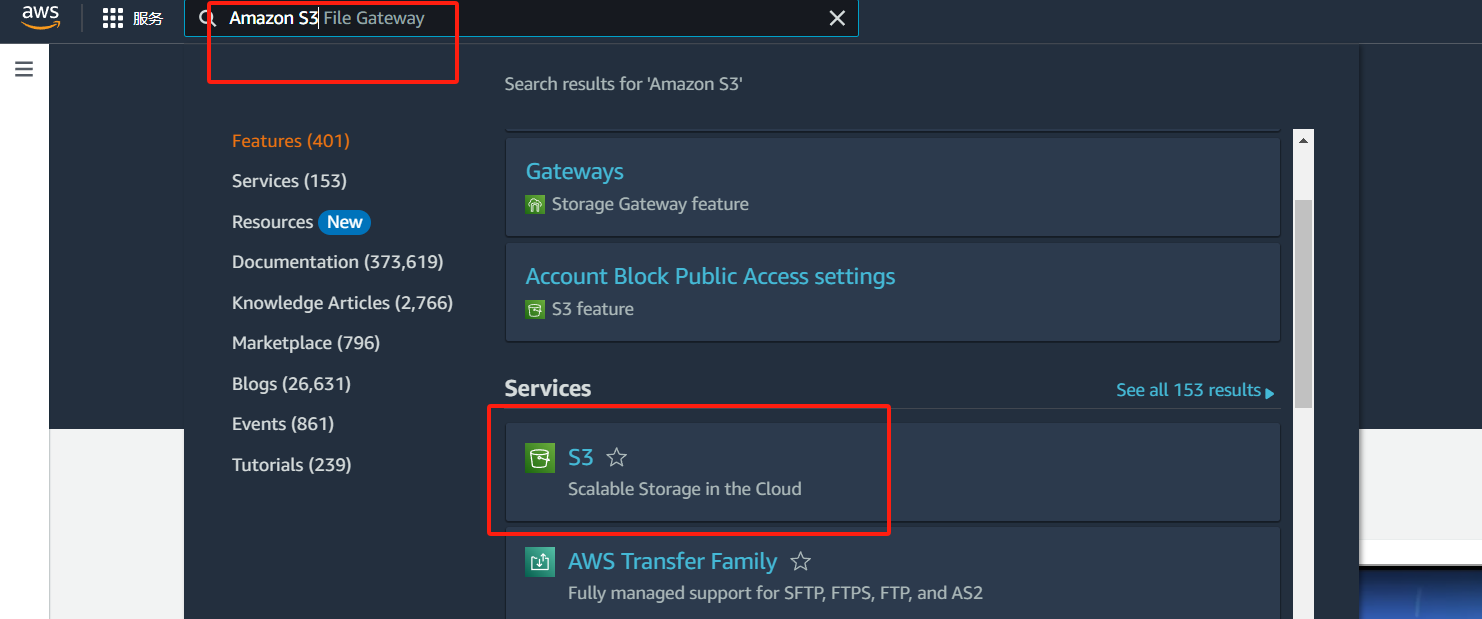
我们可以看到对象存储的详细信息和开发文档,因为我们使用的是图床,顾名思义就是将图片保存在Amazon S3的资源池中,所以我们首先要给要存储的图片建立一个文件夹,这里我们把它叫做桶。
首先点击右上角创建桶

关于区域可以选择离我们使用物理区域最近的区域,从而降低延迟,桶名称自定义且不能与其他桶重复,剩下的默认即可

完成之后点击立即创建。
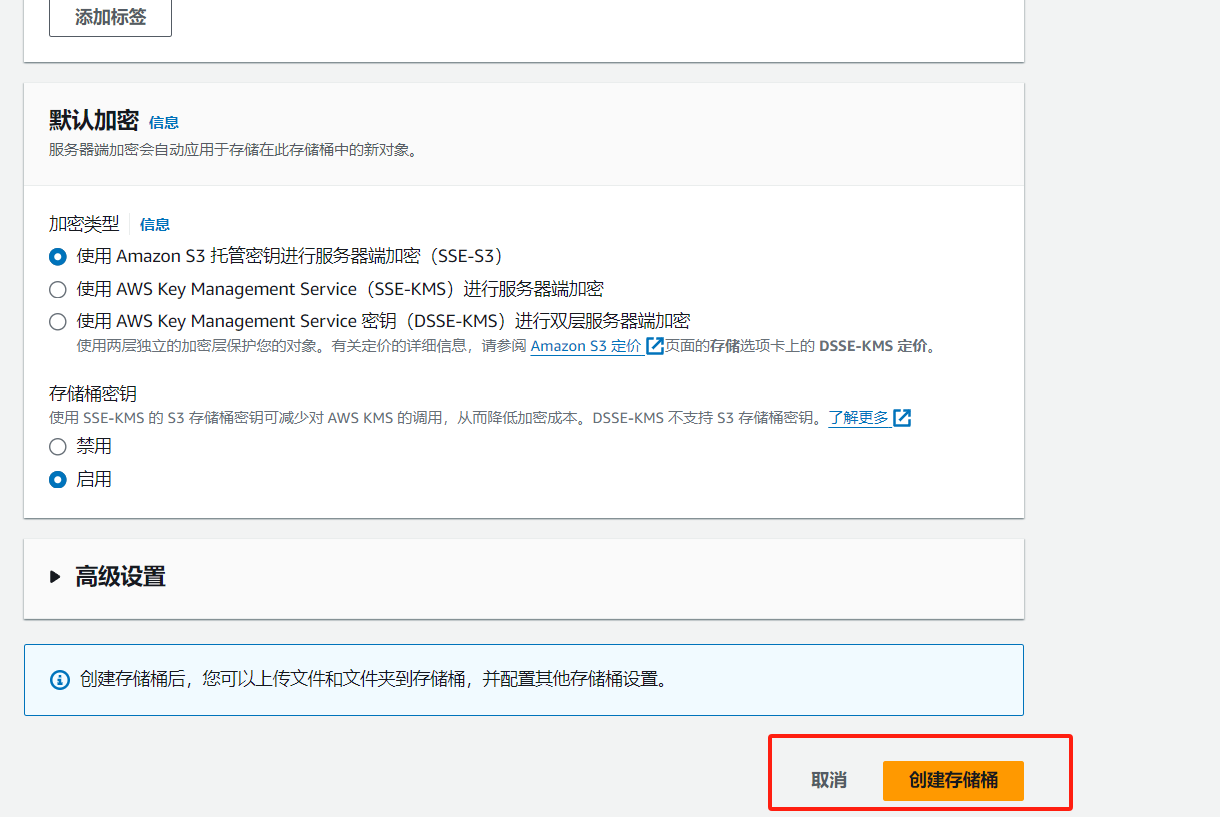
我们可以根据自己的需求购买一些存储资源,当然,如果不够买资源包,也可以选择按需付费。不过长期使用购买资源包更划算。
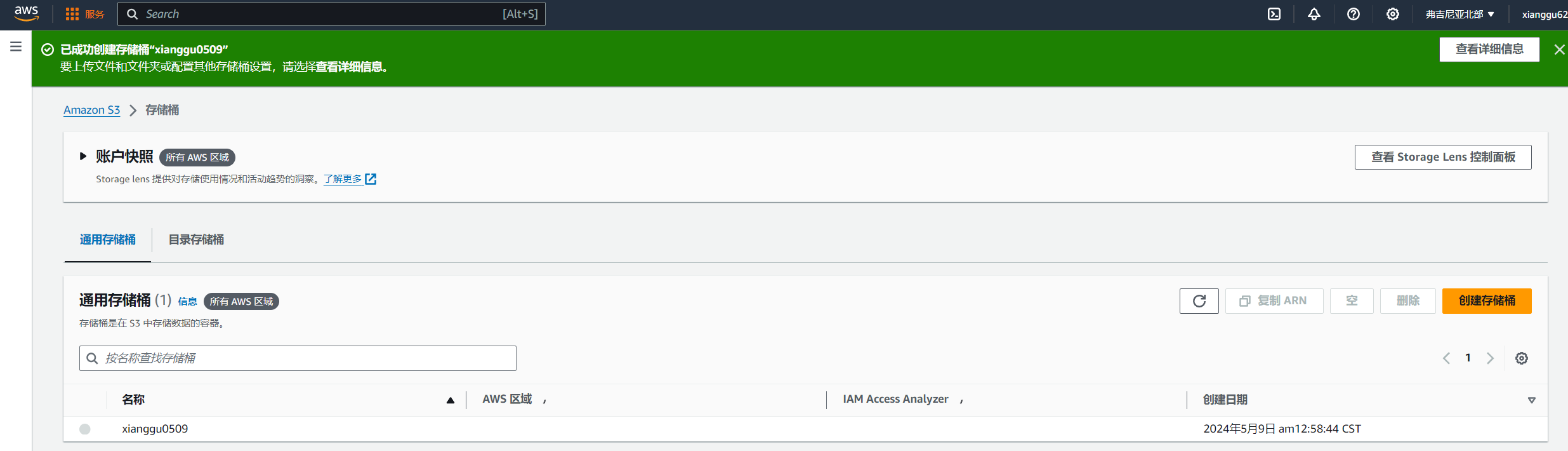
进入我们创建的桶,点击新建文件夹。


我们会将图片存储在这个文件夹

点击权限,进行编辑,选择允许公开访问


4. typora配置OBS
4.1 配置typora
打开typora,找到偏好设置

点击图片,在插入图片时选择上传图片

4.2 picGo服务器配置
绑定华为云OBS还需要下载PicGo(app)插件
PicGo下载地址:https://molunerfinn.com/PicGo/

下载完成之后自动安装即可。
回到typora,点击打开配置文件,将路径改成我们的插件安装路径

打开PicGo,下载插件

下载完成后填写基本信息

配置完成后点击确定,回到偏好配置进行测试
这里存在一个typora的小bug,虽然有时候测试失败,但是仍然可以正常上传,我们可以在对象存储控制台查看有没有配置成功
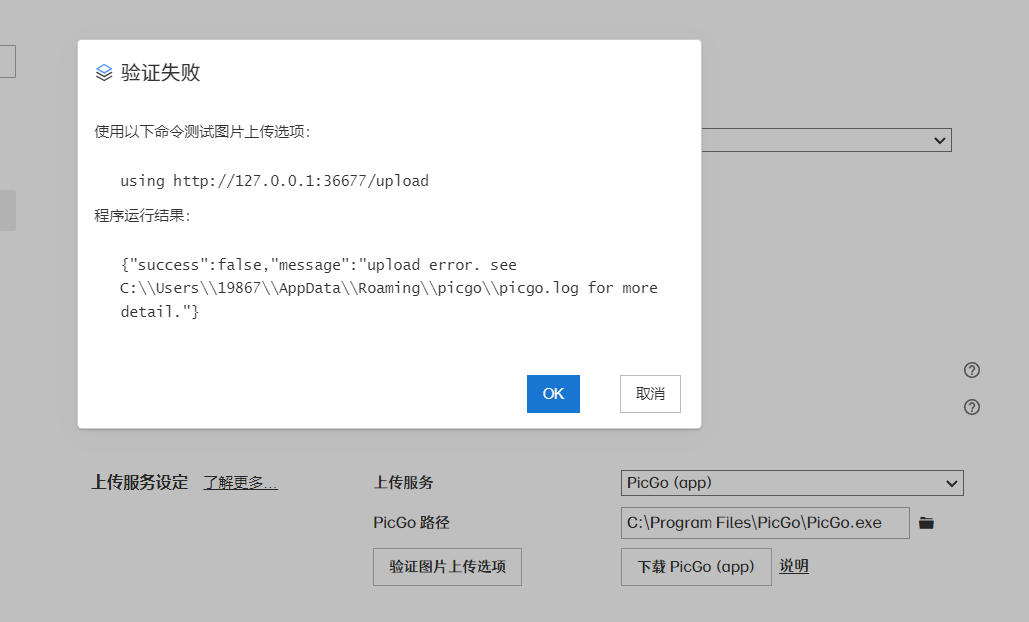

至此成功配置
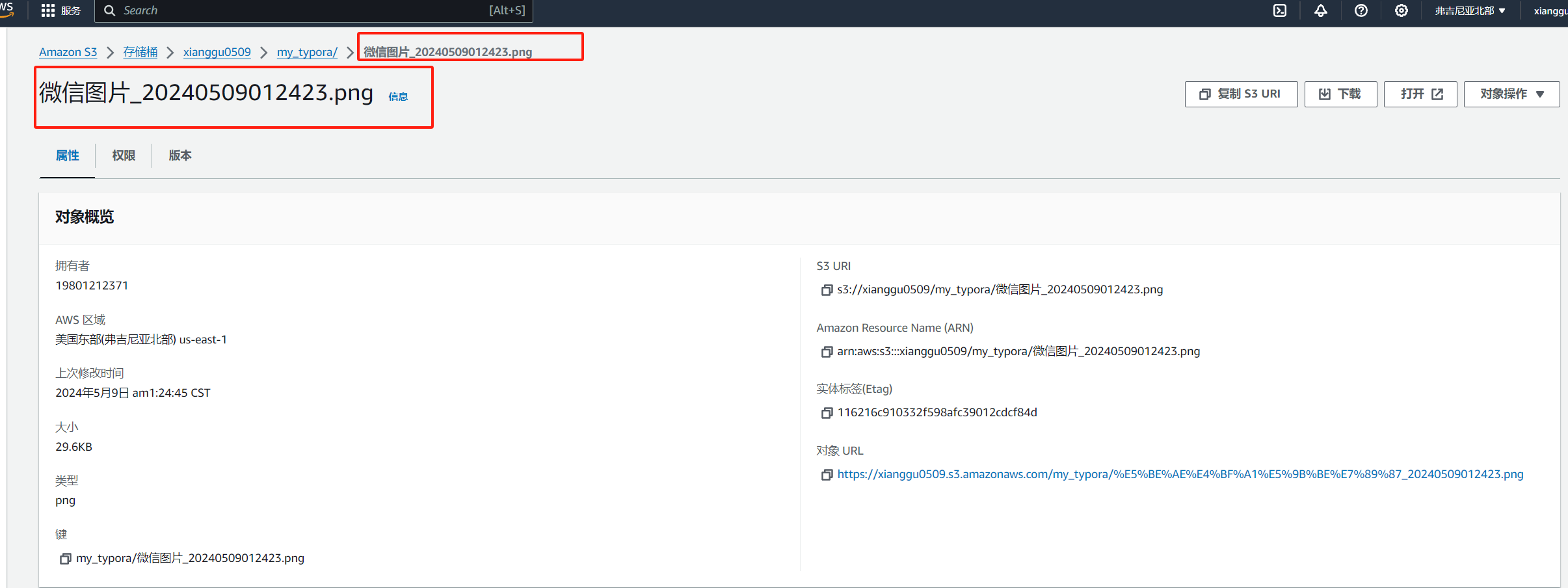
另外,Amazon S3的常用应用场景如下
- 静态网站托管:S3可以直接用来托管静态网站,结合CloudFront可以实现全球加速。
- 数据备份与归档:适合长期、低成本存储大量不经常访问的数据。
- 内容分发:结合Amazon CloudFront等CDN服务,可以快速分发大量静态和动态内容。
- 大数据分析:与亚马逊云科技的EMR、Athena等服务集成,便于分析存储在S3中的大规模数据集。
- 应用程序数据存储:为各种Web应用、移动应用提供数据存储解决方案。
5.总结
大部分博主使用的博客编辑方式为markdown格式,不同于富文本,在编辑博客时,markdown采取固定的排版方式,博主无需关注具体的编辑,只需要专注内容创作即可。
typora和Amazon S3对象存储搭配不愧是开发者博主必备神器~